Ovaj je alat dostupan na bilo kojem sustavu sličnom Unixu. Ako imate bilo kakvu Linux distribuciju, ona već ima alat "datum". Evo kako osigurati da ga vaš sustav već ima.
koji datum
Koristim Manjaro Linux kao glavni pokretač i alat "datum" je već prisutan u sustavu. Kad god se pokrene "datum", alat će se pozvati iz direktorija "/ usr / bin".
Provjerimo upotrebu ovog pojednostavljenog alata!
Upotreba datuma
Alat "datum" koristi sljedeću strukturu naredbi.
datumPokrenite naredbu "date" u terminalu.
datum
Rezultat je prilično razumljiv. Petak je, 26. srpnja 2019., a naredba je izvršena u 23:13:01 PM (12-satni format), a vremenska zona je GMT +6.
Formati prikaza
Alat "datum" koristi format vremena / datuma trenutne lokacije, točno? Međutim, u svijetu se koristi puno formata prikaza. Ako želite izlaz vremena u tom formatu, to može učiniti "datum".

Na primjer, sljedeća će naredba ispisati izlaz u formatu ISO 8601.
datum --iso-8601 = sekunde


Ako želite izlaz u RFC 3339 formatu, upotrijebite sljedeću strukturu.
datum --rfc-3339 = sekunde


Iste naredbe vrijede i za format RFC 2822.
Specifikatori formata
Ako želite da "datum" djeluje na određeni datum, upotrijebite zastavicu "-d".
datum -d "
"Datum" nudi razne mogućnosti prikaza. Na primjer, možete definirati vlastiti izlaz!
datum + "Tjedan:% V; Godina:% y"
U ovoj naredbi, "% V" prikazuje broj trenutnog tjedna, a "% y" prikazuje zadnje 2 znamenke tekuće godine. Za cijelu godinu koristite formatiranje "% Y".
datum + "Tjedan:% V; Godina:% Y"
Popis specifikatora formata predug je da bi ga se moglo uključiti. Evo nekoliko zanimljivih.
% d: Dan u mjesecu















Provjerite vrijeme izmjene datoteke
"Datum" je nevjerojatno svestran. Ovaj se alat također može koristiti za provjeru vremena kada je određena datoteka / mapa zadnji put izmijenjena.
datum -r
Nadjačavanje vremenske zone
Prema zadanim postavkama, kad god se pokrene datum, upotrebljavat će trenutnu vremensku zonu. Vremenska zona postavljena je u varijabli okruženja TZ. Zadana vrijednost TZ definirana je u datoteci “/ etc / localtime”.
Promjenom vrijednosti TZ možemo prisiliti datum da prikazuje vrijeme različitih vremenskih zona.
TZ = GMT + 2 datum
TZ također omogućuje različite vrijednosti. Primjerice, dopušteni su i regionalni zapisi.

Za sve dostupne vremenske zone provjerite sljedeći direktorij.
cd / usr / share / zoneinfo && ls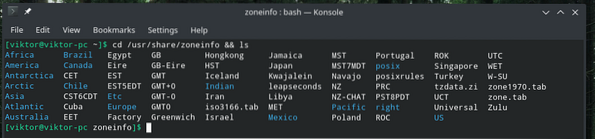
Također je moguće odrediti datum kako bi se prikazali različiti trenuci u vremenu.
# Prikaži trenutno vrijemedatum -d sada

datum -d danas

datum -d jučer

datum -d sutra

datum -d utorak

vrijeme -d zadnjeg utorka

datum -d sljedeći tjedan

datum -d prošli tjedan

datum -d sljedeći mjesec

datum -d prošli mjesec

datum -d sljedeće godine

datum -d prošle godine

Izračunavanje sekundi
Alat "datum" također uključuje ovu zanimljivu značajku gdje može računati broj sekundi od UNIX epohe (00:00:00, 1. siječnja 1970.) do trenutnog vremena.
datum +% s
Također je moguće izračunati sekunde od epohe do navedenog datuma / vremena.
datum -d "1975-01-31" + "% s"
Kako bi bilo pretvoriti epohu u datum? Samo dodajte vrijednost epohe na "datum" i pustite je da radi svoj posao.
datum -d @ 123456789
Datum također može odrediti dan u tjednu određenog datuma.
datum -d "1999-01-31" + "% A"
Upotreba u skriptama
Uz sve ove trikove, sada možete implementirati sposobnosti i u svoje skripte. Ovdje sam pokazao samo nekoliko načina upotrebe "datuma" u vašim skriptama.
STARTTIME = 'datum'odjek $ STARTTIME

Koristeći istu metodu, također je moguće stvoriti datoteku s datumom i vremenom izrade koji su utisnuti kao njezino ime.
dodir ~ / Desktop / 'datum +% F'.txt
Slična se metoda također može koristiti za stvaranje arhiva.
tar -czvf 'datum +% F'-google-chrome-backup.katran.gz ~ /.config / google-chrome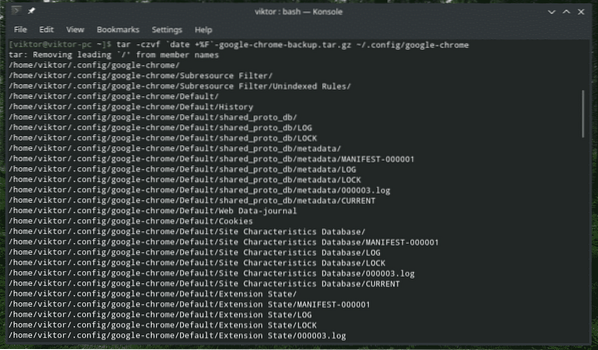

Promjena datuma i vremena
"Datum" se također može koristiti za promjenu datuma i vremena sustava. Ako vaš sustav pravilno koristi ntpd i konfigurirao vremensku zonu, ne biste trebali prolaziti kroz ovaj korak. Međutim, ako postoji potreba, upotreba zastavice "-set" učinit će posao.
Za upotrebu ove zastavice naredba slijedi ovu strukturu.
sudo datum --set = " Phenquestions
Phenquestions

